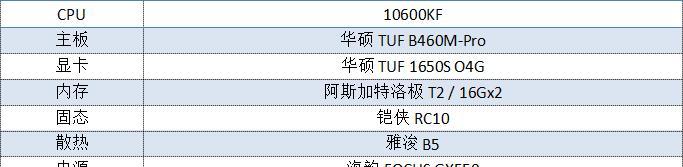在这个数字时代,电脑已经成为我们工作和生活不可或缺的一部分。但随着时间的推移和技术的更新换代,即使是性能强劲的电脑也可能面临性能不足的窘境,特别是对于那些配置较低的旧电脑机箱。低配置的电脑在运行新系统时可能会出现卡顿、兼容性问题等。如何升级系统以提升性能呢?本文将为你提供详细指导,帮助你顺利升级你的旧电脑系统。
一、评估现有配置与系统需求
在进行系统升级之前,必须要了解你的电脑现有配置以及你打算升级到的新系统的基本要求。通过以下步骤可以进行初步评估:
1.检查硬件配置:右击“我的电脑”,选择“属性”,即可查看你的CPU型号、内存大小等信息;使用工具如CPU-Z可以查看更详尽的硬件信息。
2.了解系统需求:对于想要升级的Windows系统,可以查看官方推荐的最低系统配置。
3.比较与决策:如果现有硬件配置远低于新系统的要求,可能需要考虑升级硬件,例如添加内存、更换硬盘等。
二、清理系统和软件
在升级系统之前,清理电脑中不必要的文件和软件,为新系统腾出更多的资源空间:
1.磁盘清理:使用操作系统自带的磁盘清理工具,清理临时文件和系统垃圾。
2.卸载无用软件:检查安装的软件列表,删除长时间未使用的软件。
3.优化启动项:通过任务管理器或第三方软件,如CCleaner,优化启动项,禁止不必要的程序自启动。
三、备份重要数据
在升级系统之前,备份重要数据是至关重要的步骤,防止数据丢失:
1.使用外部存储设备:将重要文件复制到外部硬盘或U盘中。
2.云备份服务:利用云存储服务,比如百度网盘、腾讯微云等,上传文件进行备份。
四、升级硬件(如有必要)
根据前面的评估结果,你可能需要升级硬件以满足新系统的要求:
1.增加RAM:升级内存可以提升系统响应速度,建议至少达到新系统最低要求。
2.更换硬盘:从机械硬盘(HDD)升级到固态硬盘(SSD),可以大幅提升系统运行速度和程序启动速度。
3.更换显卡:如果显卡性能不符合新系统要求,可能需要更换显卡。
五、系统升级步骤
接下来,我们将详细说明如何升级你的电脑系统:
1.下载系统镜像:访问微软官网或其他可靠的渠道,下载新系统的安装镜像文件。
2.制作启动盘:使用工具如Rufus将下载的系统镜像写入USB驱动器,制作成启动盘。
3.备份驱动程序:下载并使用如DriverBooster等工具备份当前系统中的驱动程序。
4.设置BIOS启动顺序:重启电脑,进入BIOS设置启动顺序,选择USB设备启动。
5.开始安装:按照系统安装向导进行操作,分区、安装系统、设置用户账户等。
6.安装驱动程序:安装之前备份的驱动程序,或使用系统自动搜索更新驱动。
六、系统优化与安全设置
升级系统后,进行以下优化和安全设置:
1.更新系统和软件:确保所有系统组件和软件都更新到最新版本。
2.安装防病毒软件:为了电脑的安全,安装可靠的防病毒软件进行保护。
3.优化系统设置:调整系统设置以适应低配置电脑,例如关闭视觉效果、开启快速启动等。
问题与解答
Q1:如果我的电脑配置太低,是不是就不能升级系统了?
A1:并不是。如果硬件配置确实无法满足新系统的要求,那么升级硬件是必须的。但是,如果你只需要基本的使用(如文档编辑、网页浏览),可以考虑使用轻量级的操作系统,如Linux的某些发行版。
Q2:进行系统升级有什么风险?
A2:系统升级的风险主要包括数据丢失、驱动程序不兼容、系统不稳定等问题。在升级前进行数据备份和驱动备份,以及在升级过程中按照正确的步骤操作,都是至关重要的。
Q3:如何保证升级后的系统运行流畅?
A3:升级系统后,最关键的是进行系统优化,包括关闭不必要的启动项、调整视觉效果、保持系统和软件的最新更新等。
电脑机箱配置较低并不可怕,关键在于如何合理地进行系统升级。通过评估现有配置、清理系统和软件、备份重要数据、必要时升级硬件,再遵循正确的系统升级步骤,我们可以让旧电脑焕发新生。最重要的是,在系统升级之后要进行合适的系统优化和安全设置,确保电脑运行的稳定性和流畅性。通过上述步骤,即便是配置较低的电脑,也能在一定程度上提升性能,跟上现代软件的要求。